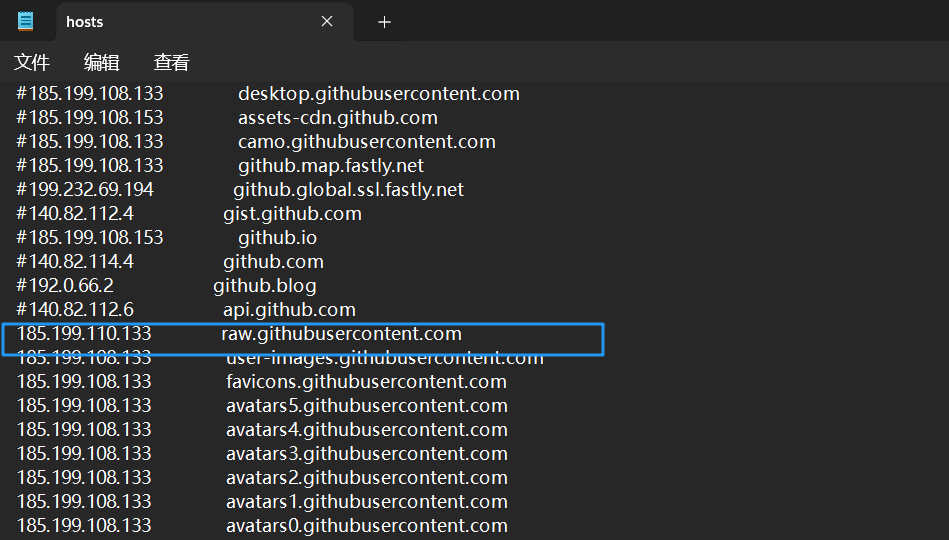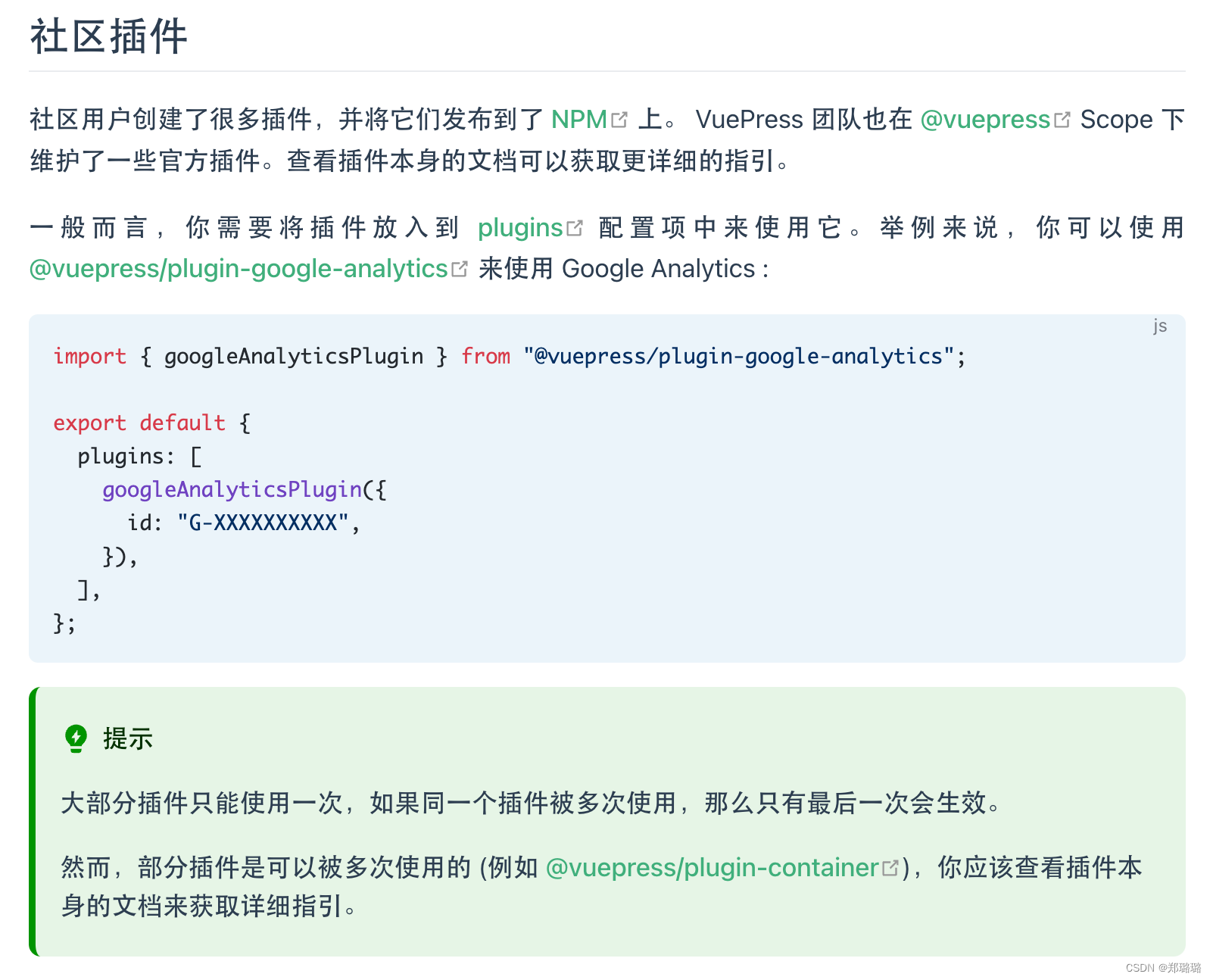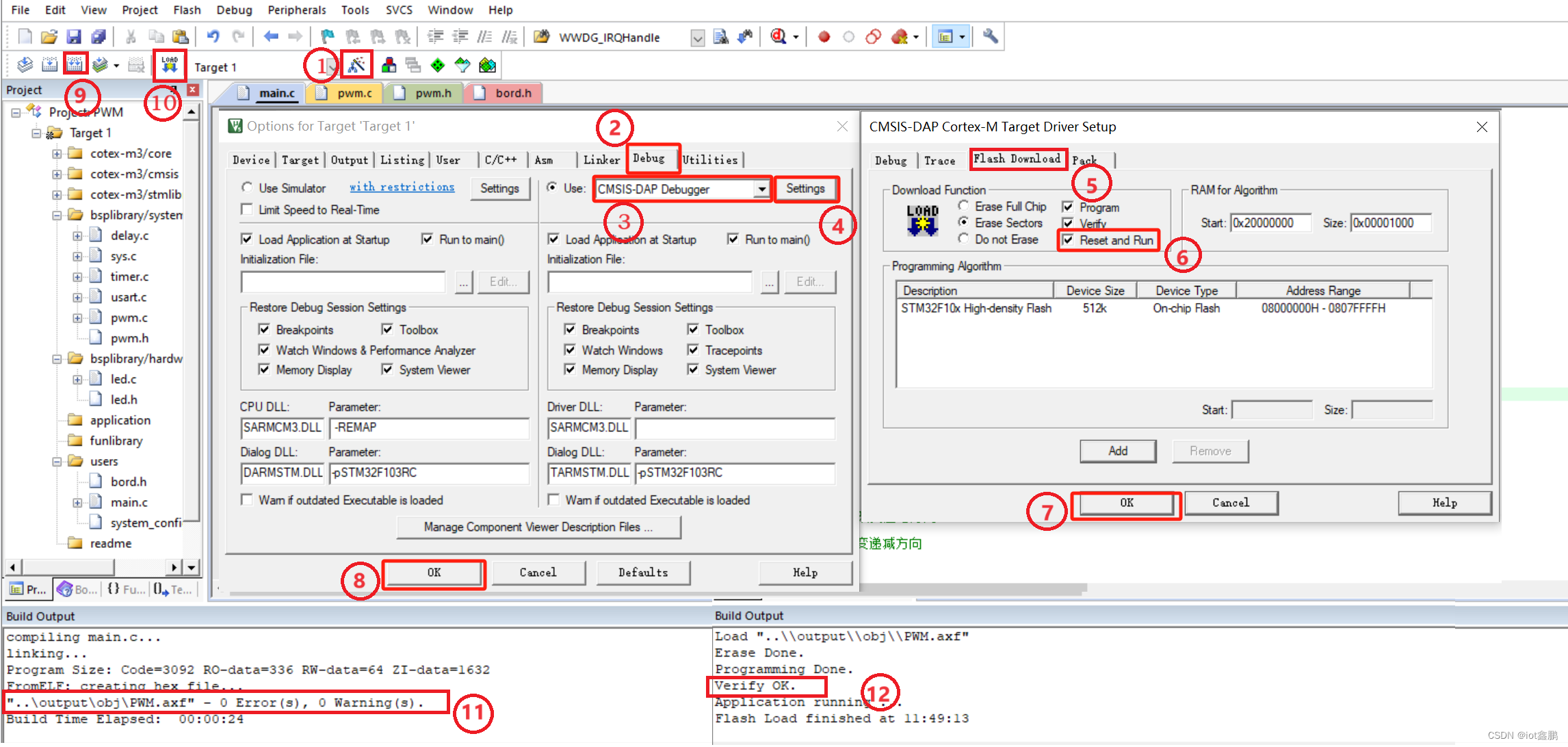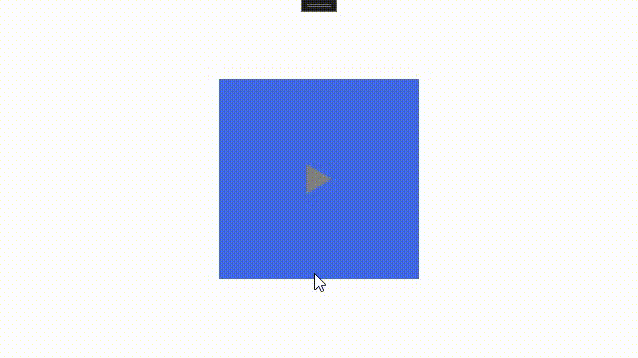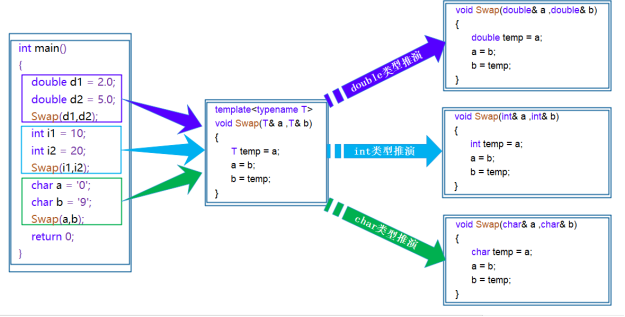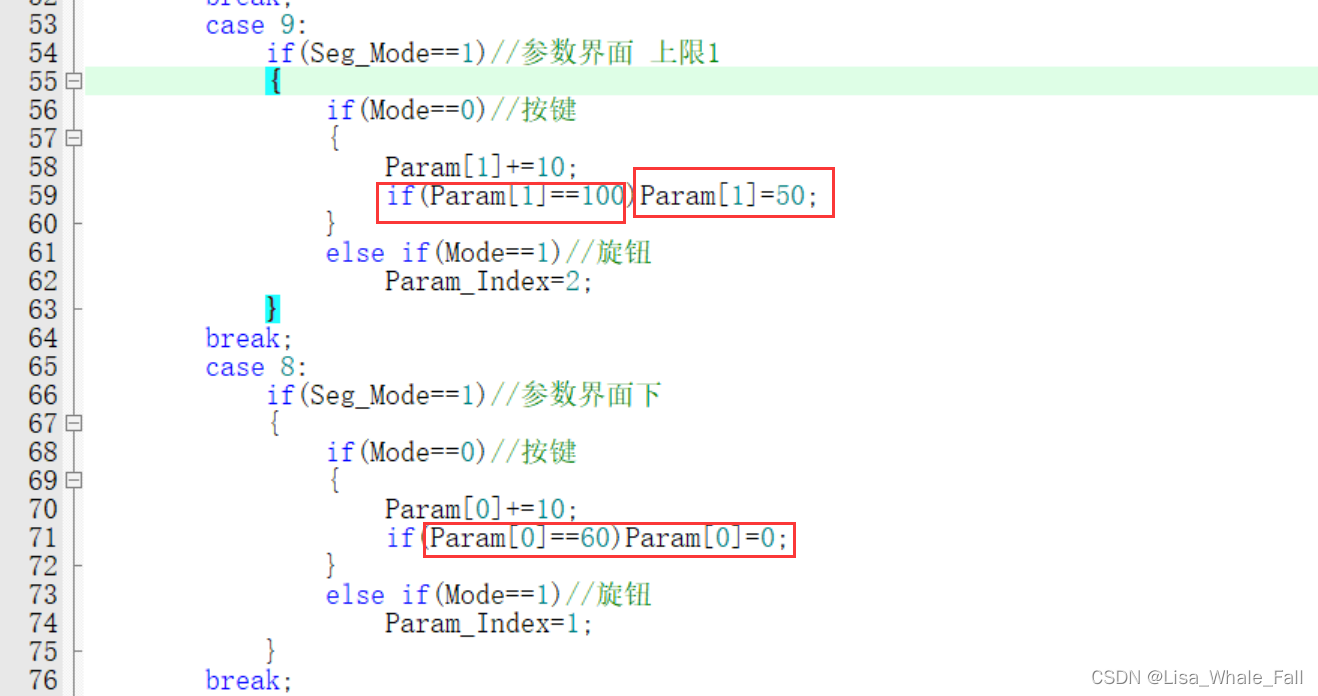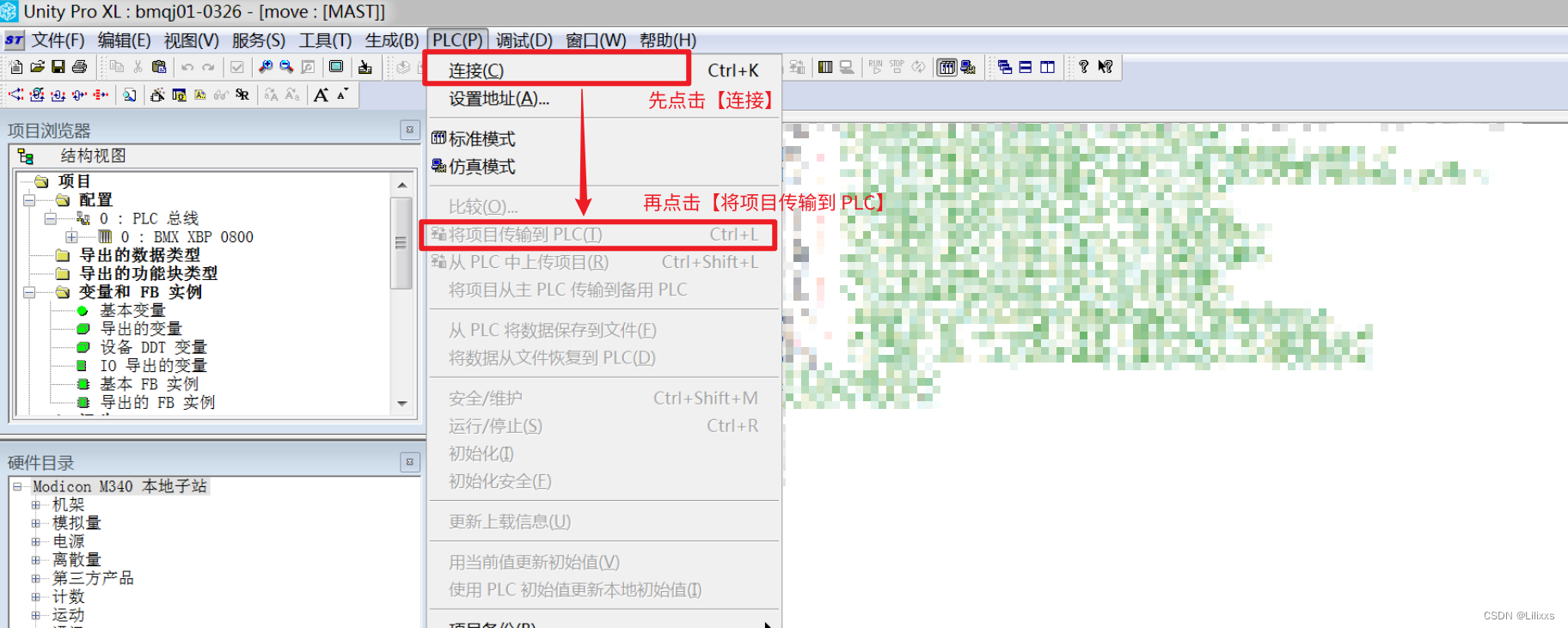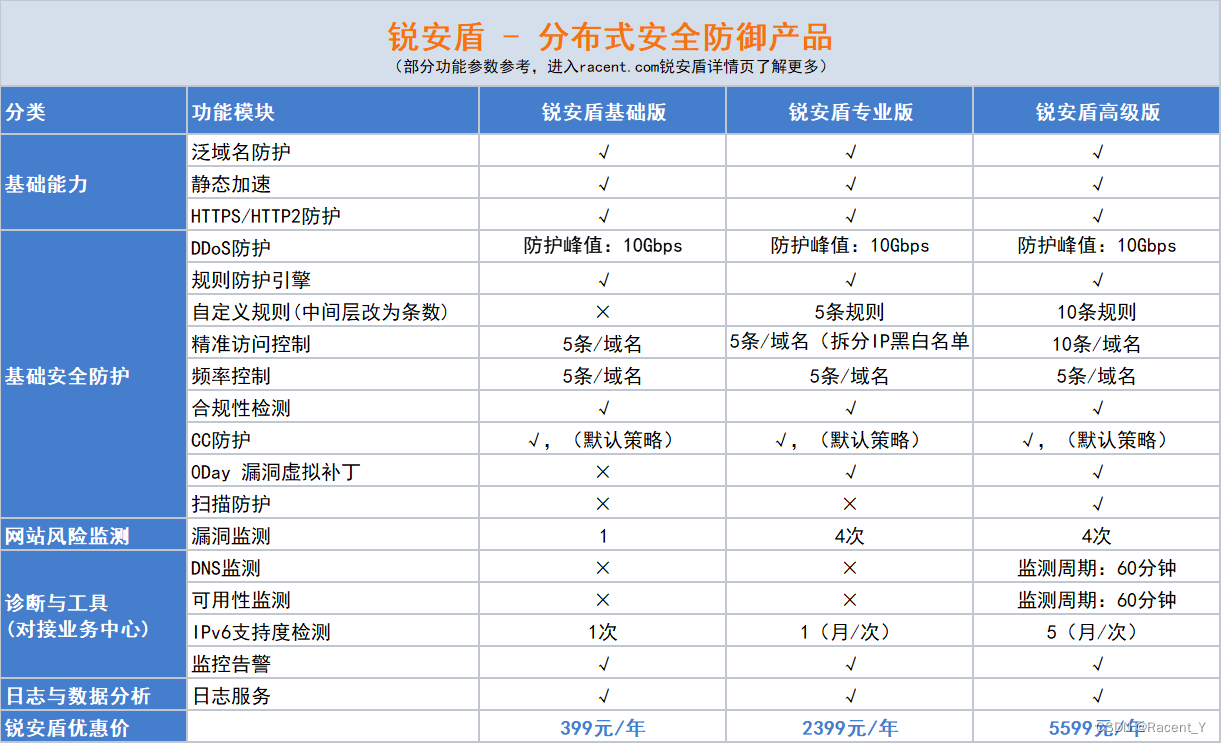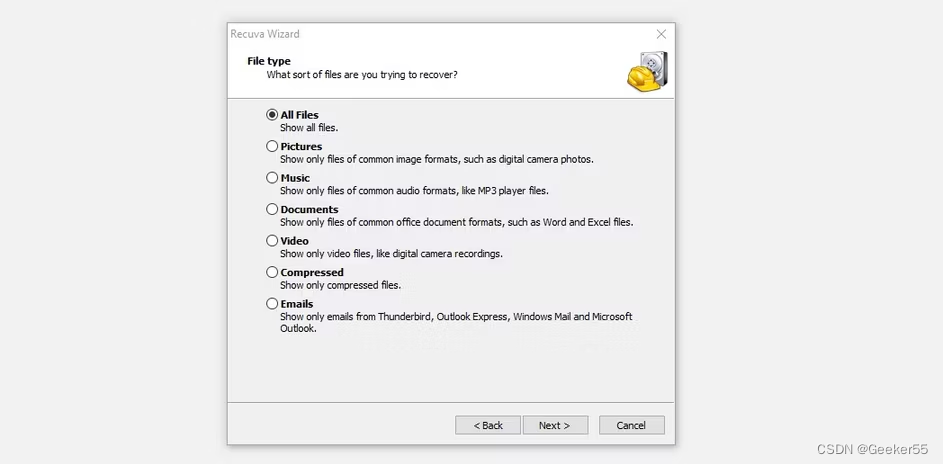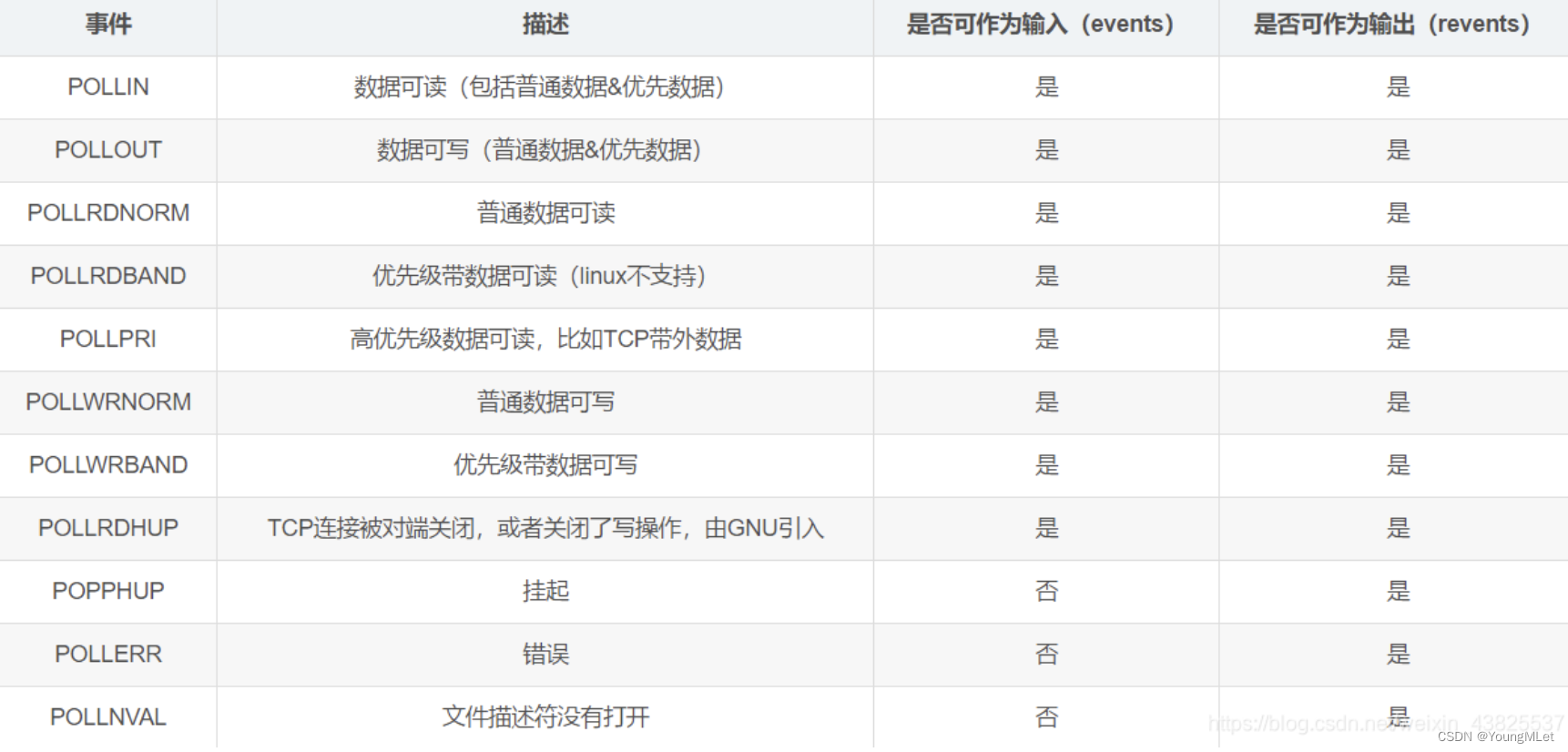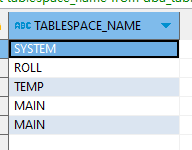照片是最容易从 iPhone 中意外删除的项目之一。好消息是它们也是最容易恢复的数据类型之一。至少,如果您一开始没有特意删除它们的话,它们是这样的。
如果你忘记了它们,情况就会变得更加困难。不过,您仍然有其他选择,因此,如果您想知道如何从 iPhone 恢复已删除的照片,那么您来对地方了。
1、从最近删除的照片查找
您的 iOS/iPadOS 设备有一个“最近删除”文件夹,可帮助您防止永久删除照片。这就像 Mac 上的垃圾箱或 Windows 上的回收站。删除照片后,它会在“最近删除”文件夹中保留 30 天,之后将被永久删除。
这意味着,即使您想从 iPhone 或 iPad 恢复已删除的照片,这也是您应该检查的第一个地方。要从此处恢复最近删除的照片,只需点击它,然后点击屏幕底部的“恢复”项目即可。您还可以在点击“恢复”之前选择多张照片来恢复最近删除的多张照片。
30 天后,最近删除的照片将被永久删除。您还可以通过选择它们然后点击“删除”而不是“恢复”来永久删除它们。但要小心,因为您无法撤消此操作。
一旦它们离开这里,恢复你的照片就变得更加困难。如果您正在寻找如何从 iPhone 恢复永久删除的照片,请继续阅读。
顺便说一句,如果您想恢复使用其他服务发送的照片,您可能会很幸运。
2、从备份恢复 iPhone 照片
即使您的照片永远消失,就内置照片应用程序而言,您仍然可以找回它们。有两种内置方法可以备份 iPhone;两者都会备份您的照片。是否使用其中之一、两者或两者都不使用取决于您,但默认情况下通常至少启用其中之一。
从 iCloud 备份恢复 iPhone 照片
假设您已打开 iCloud 备份,则可以使用 iCloud 恢复已删除的照片。不幸的是,这不是最简单的过程。它涉及删除 iOS 设备上的所有数据,然后从备份中恢复。这不是超级简单,但有时这是您唯一的选择。
执行此操作之前,您必须确保存在备份。不幸的是,您无法看到手机所做的所有备份;它仅显示您的手机最近备份的时间。不过,这仍然比没有好。
要查看手机上次备份的时间,请打开“设置”并点击顶部您的姓名条目。进入此菜单后,向下滚动直到看到iCloud并点击它。然后,点击“iCloud 备份”。假设滑块已启用,您将在“立即备份”选项下看到手机上次备份的时间。
验证备份存在后,您可以决定是否恢复较旧的备份。如果您想执行此操作,请导航至“设置”>“通用”>“传输或重置iPhone”,然后选择抹掉您的手机。此过程完成后,您可以从备份中恢复。
从本地备份恢复 iPhone 照片(iTunes 和 Finder)
使用 iTunes(或 Mac 上的 Finder)来同步 iPhone 的人不像以前那么多了。尽管如此,这实际上是从 iPhone 恢复已删除照片的一种更简单的方法。
使用附带的 USB 转 Lightning 线缆将 iPhone 连接到 Mac 或 Windows PC,然后启动 iTunes 或 Finder(具体取决于操作系统)。
如果您使用 Finder,您应该会在左侧窗格中看到您的 iPhone。在 iTunes 上,您会在菜单栏中看到一个电话图标。

无论哪种方式,单击您的iPhone都会转至“摘要”部分。在这里,如果您向下滚动到“备份”部分,您将找到“恢复备份”选项。
您可以使用此选项恢复到较早的本地备份,但如果此选项呈灰色,则意味着您之前尚未将 iPhone 上的数据备份到计算机上。
3、使用第三方应用程序恢复已删除的照片(无备份恢复)
如果上述从 iPhone 恢复永久删除照片的方法不起作用,奇客数据恢复iPhone版可能会提供帮助。也就是说,这几乎总是您的最后手段。
奇客数据恢复iPhone版—具有业界最高的恢复成功率软件支持从 iPhone、iPad、iTunes 和 iCloud 恢复照片、视频、联系人、消息、笔记、通话记录等,支持最新的iPhone13与iOS15系统。![]() https://www.geekersoft.cn/phone-rescue.html你并不总是得到你付出的代价
https://www.geekersoft.cn/phone-rescue.html你并不总是得到你付出的代价
许多承诺从 iPhone 机型恢复已删除照片的应用程序都是免费的,或者至少看起来是这样。其中很多免费功能非常缺乏,几乎不存在。
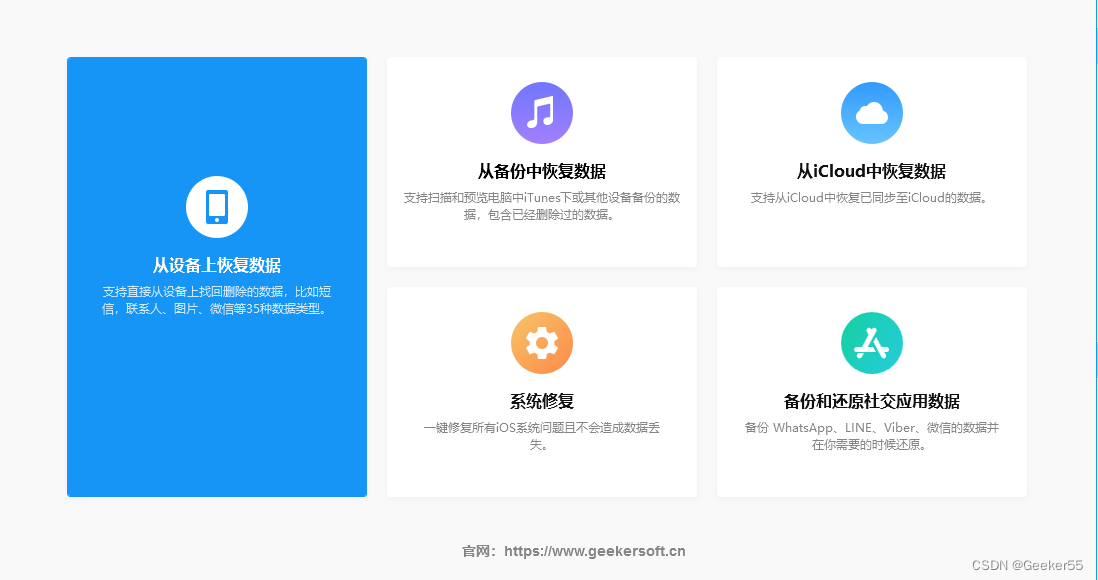
如果您无法恢复文件,一些应用程序承诺退款保证。奇客数据恢复iPhone版就是其中之一,它实际上在 iPhone 用户中似乎享有不错的声誉。
对于这些应用程序,我们无法保证其中任何一个都适合您。做好功课,了解风险,并根据照片损失计算成本。如果您愿意冒金钱的风险来修复一些心爱的照片,那么这是值得的。
如果您使用 iCloud 来保存联系人、日历或提醒,那么您很幸运。因此,如果您不小心从 iPhone 中删除了它们,您可以通过恢复这些数据。
对于联系人,请在扫码设备后选择联系人。然后单击“恢复”按钮并确认您要恢复。
对于日历来说,这是类似的。不要单击“联系人”,而是单击“恢复日历”。选择您要恢复的日期,然后单击恢复并确认。
恢复完成后,如果这没有恢复您正在查找的联系人或日历,您可以撤消该过程。只需重复上述步骤并在恢复之前选择最新日期即可。
如何恢复 iPhone 上已删除的文件
随着人们比以往更多地使用手机进行工作,他们保存的文件也越来越多。这就是为什么当这些东西丢失时会令人痛苦。
如果您将数据保存在 Dropbox、Google Drive、iCloud Drive 或 OneDrive 等云存储中,通常可以轻松恢复意外删除的文件。但是,如果您的手机内部存储中只有文件,那么这就比较棘手。
如果您经常使用iCloud或iTunes备份手机,您可能已经备份了这些文件。唯一的问题是苹果并没有让人们能够轻松查看备份中包含的内容。但如果文件很重要,您可能必须尝试一下。
总结
可悲的事实是,我们中的许多人在失去某些东西之前都不会考虑备份。无论您是因为丢失照片而阅读本文,还是只是想知道万一出现问题该怎么办,开始备份永远不会太早。
最简单的选择是启用 iCloud 备份,它会定期自动将您的数据(包括照片)备份到云端。除非 iCloud 存储空间非常低,否则不应禁用此功能。即便如此,为了安心,花几美元购买额外的 iCloud 存储空间可能还是值得的。
如果您想要更多保护,还可以使用 iTunes 将手机备份到计算机。这需要一些额外的努力,但拥有冗余备份是帮助确保您不会丢失这些珍贵照片的好方法。
备份听起来很混乱吗?这非常简单,但如果您不确定该怎么做,请不要担心,因为我们已经创建了有关备份 iOS 设备的分步指南。